Gostou do conteúdo? Inscreva-se no canal e receba mais novidades!
Gostou do conteúdo? Inscreva-se no canal e receba mais novidades!
Gostou do conteúdo? Inscreva-se no canal e receba mais novidades!
Gostou do conteúdo? Inscreva-se no canal e receba mais novidades!
Um pendrive de no mínimo 32 GB (preferencialmente USB 3.0 e de boa qualidade).
Uma imagem ISO ou DVD do Windows .
Um programa chamado WinToUSB (gratuito para uso básico).
Um computador com Windows para configurar o pendrive.
Site oficial: https://www.easyuefi.com/wintousb/
Instale o programa normalmente.
Conecte o pendrive ao computador.
Faça backup de tudo, pois ele será formatado.
Abra o WinToUSB.
Escolha a ISO do Windows 7 ou a unidade com o DVD.
Selecione a versão do Windows 7 que deseja instalar (ex: Professional, Ultimate etc).
Selecione o pendrive como destino.
Escolha o modo de instalação:
"Legacy" para maior compatibilidade.
"VHD" ou "VHDX" se desejar o Windows instalado dentro de um disco virtual (pode facilitar atualizações e backup).
O WinToUSB irá formatar o pendrive e copiar todos os arquivos do Windows para lá.
Aguarde o processo (pode levar 15–60 minutos dependendo do pendrive e do PC).
Após terminar:
Reinicie o computador com o pendrive conectado.
Entre na BIOS/UEFI e configure o pendrive como dispositivo de boot (ou pressione a tecla de seleção de boot como F12/F10/Esc).
O Windows começará a carregar direto do pendrive.
O desempenho será limitado pela velocidade do pendrive e do barramento USB.
Evite usar pendrives genéricos ou muito antigos — SSDs externos via USB funcionam bem melhor.
Esse método não serve para instalar o Windows em outros PCs, e sim para usar o Windows diretamente do pendrive (modo portátil).
Gostou do conteúdo? Inscreva-se no canal e receba mais novidades!
O UALinux RescuePack é um disco inicializável com 8 antivírus (BitDefender, ClamAV, Vba32, Trellix (McAfee), Eset, eScan, Avira, COMODO), projetado para combater vírus de computador tanto em sistemas infectados (MS Windows, macOS, Linux, Android, etc.) quanto em mídias/arquivos individuais.
Ele também contém ferramentas para restaurar o sistema ou arquivos excluídos/danificados.
Este sistema “ao vivo” é uma alternativa mais poderosa a discos como Dr.Web LiveDisk e Kaspersky Rescue Disk, pois contém não um, mas vários antivírus de uma só vez.
O UALinux RescuePack é um disco ativo inicializável gratuito, projetado para varredura antivírus abrangente, remoção de malware e recuperação do sistema em diversos sistemas operacionais, incluindo MS Windows, macOS, Linux e Android . Ele é distribuído como uma imagem ISO que pode ser gravada em um DVD ou unidade USB, permitindo que os usuários inicializem diretamente de uma mídia externa sem iniciar o sistema operacional potencialmente comprometido .
Gostou do conteúdo? Inscreva-se no canal e receba mais novidades!
O Windows DriverStore é um componente essencial dos sistemas operacionais Windows modernos, projetado para gerenciar e manter pacotes de drivers de dispositivos de forma segura, organizada e eficiente. Sua principal função é armazenar todos os pacotes de drivers pré-instalados com o Windows ou adicionados pelo usuário ou pelo Windows Update, garantindo compatibilidade e estabilidade perfeitas do hardware.
Localização e Estrutura
A pasta DriverStore está localizada em C:\Windows\System32\DriverStore.
Ele contém uma subpasta chamada FileRepository, que contém os pacotes de driver reais, incluindo todos os arquivos associados, como .INF, .SYSe .LOCarquivos .
Ferramentas de gerenciamento do DriverStore
DriverStore Explorer: um utilitário gratuito e de código aberto que fornece uma interface gráfica para visualizar, adicionar e remover pacotes de drivers do DriverStore. Os principais recursos incluem:
Enumerando/listando todos os pacotes de driver preparados
Exportando a lista como um arquivo CSV
Adicionar (preparar) novos pacotes de driver
Instalando e adicionando drivers à loja
Exclusão de pacotes de drivers individuais ou múltiplos (incluindo exclusão forçada)
GUI completa com agrupamento, classificação e personalização de colunas
PnPUtil: Uma ferramenta de linha de comando integrada do Windows para usuários avançados gerenciarem o DriverStore, incluindo adicionar, excluir e exportar pacotes de drivers. No entanto, é menos amigável do que ferramentas gráficas .
Gostou do conteúdo? Inscreva-se no canal e receba mais novidades!
O InternetTest Portable é uma ferramenta multifuncional simples que pode ser usada para verificar o status da sua conexão com a internet e muito mais. A função "Detector de Inatividade" facilita a verificação e a navegação de um site específico. Você também pode usar o OpenStreetMap, o Bing Maps ou o Google Maps para procurar um endereço IP no aplicativo. Ele também exibe um histórico de conexão no lado direito da interface simples.
Todas essas ações podem ser executadas manualmente, mas o InternetTest as agrupa, tornando-as facilmente acessíveis sem navegação desnecessária.
O InternetTest Portable é uma poderosa ferramenta de software projetada para ajudar pessoas físicas e jurídicas a testar a velocidade e a confiabilidade de sua conexão de internet. Com este software, os usuários podem realizar testes abrangentes que medem métricas importantes, como velocidade de download, velocidade de upload, latência, jitter e perda de pacotes. Essas informações podem ser cruciais para diagnosticar problemas de conectividade com a internet, identificar áreas para melhoria e garantir um desempenho ideal.
Gostou do conteúdo? Inscreva-se no canal e receba mais novidades!
Este utilitário é particularmente valioso para usuários do Windows 10 e 11 que desejam maior controle sobre seus sistemas sem exigir conhecimento técnico avançado.
Esta descrição detalhada explora os recursos, a funcionalidade, os casos de uso e os aspectos técnicos do WinScript Portable, juntamente com suas vantagens e limitações.
| Recurso | WinScript Portátil | Ferramentas Debloat (autônomas) | CCleaner | Sistema de Cuidados Avançado |
|---|---|---|---|---|
| Código aberto | Sim | Varia | Não | Não |
| Melhorias de privacidade | Sim | Limitado | Limitado | Limitado |
| Instalação de software | Sim (chocolate) | Não | Não | Não |
| Criação de ponto de restauração | Sim | Não | Sim | Sim |
| Geração de script personalizado | Sim | Não | Não | Não |
Gostou do conteúdo? Inscreva-se no canal e receba mais novidades!
O Windows 11/10 portátil refere-se à instalação de um Windows 11/10 totalmente funcional em uma unidade USB e, em seguida, à possibilidade de iniciar o Windows 11/10 na unidade USB em qualquer computador. Se você conhece o Windows To Go (WTG), descobrirá que o Windows To Go é o que normalmente chamamos de Windows portátil. O principal recurso do Windows To Go é permitir que o Windows se mova em diferentes computadores, para que possamos carregar nosso ambiente de trabalho Windows no bolso e usá-lo em diferentes lugares, como em casa, na empresa ou na escola.
Gostou do conteúdo? Inscreva-se no canal e receba mais novidades!
Por que você deve usar o DNS Jumper:
1. Pode ajudar a acessar sites bloqueados
2. Pode melhorar a segurança mudando para servidores DNS mais seguros.
3. Você pode ajudar a manter seus filhos seguros bloqueando sites inapropriados (por exemplo, material adulto) selecionando um servidor DNS Family Safe.
4. Ele pode acelerar a navegação migrando para um servidor DNS mais rápido.
5. Pode ajudar a bloquear anúncios indesejados.
6. É possível alterar os servidores DNS manualmente, mas o DNS Jumper simplifica muito o processo.
Versões posteriores ao DNS Jumper 2.1 trazem alguns recursos novos e importantes, como o Turbo Resolve, que pode aplicar o DNS mais rápido na inicialização. O DNS Jumper é um freeware e portátil (não requer instalação).
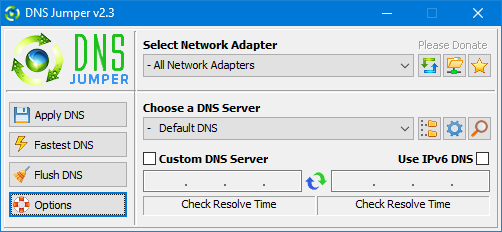
Como alterar suas configurações de DNS

1. Em “Escolha um servidor DNS”, clique no menu suspenso e selecione um servidor da lista
2. Clique no botão “Aplicar DNS”
(para IPv6, certifique-se de marcar a caixa de seleção IPv6)
Como restaurar suas configurações de DNS ou usar o DNS padrão do seu ISP novamente:
Existem duas maneiras de fazer isso:
1. Clique no botão “Configuração rápida” (o ícone de estrela) e selecione na lista.
2. Em “Escolher um servidor DNS”, abra o menu suspenso e selecione “DNS padrão (ou restaurar)” na lista. Em seguida, clique em “Aplicar DNS”.
(para IPv6, certifique-se de marcar a caixa de seleção IPv6)

NOTA: Softwares de segurança como Avast ou Malwarebytes podem causar tempos de resolução muito altos. Se você usar um deles, adicione o DnsJumper à lista de exclusão. O software de segurança ZoneAlarm pode bloquear o recurso de ping do DNS Jumper. Configure o ZoneAlarm para permitir mensagens de ping.
ASSISTA ESSE VIDEO
NO YOUTUBE Como Tirar TODA LIMITAÇÃO da Internet e DIMINUIR o Ping nos Jogos!: https://www.youtube.com/watch?v=FPX4imZIDWo
Gostou do conteúdo? Inscreva-se no canal e receba mais novidades!
Pressione Windows + R, digite:
nginxcmd
e pressione Enter.
Se não abrir, tente:
C:\Windows\System32\cmd.exe
Se o arquivo cmd.exe ainda existir:
Vá em C:\Windows\System32
Clique com o botão direito em cmd.exe → Enviar para → Área de trabalho (criar atalho)
Pressione Ctrl + Shift + Esc para abrir o Gerenciador de Tarefas
Vá em Arquivo > Executar nova tarefa
Digite:
nginxcmd
Marque "Criar esta tarefa com privilégios administrativos" e clique em OK
Se o cmd.exe realmente sumiu ou não abre:
Abra o PowerShell como administrador (pressione Windows + X > PowerShell (Admin) ou Terminal do Windows (Admin))
Digite:
powershellsfc /scannow
Esse comando verifica e corrige arquivos do sistema corrompidos, inclusive o CMD.
powershellnet user teste123 123 /add
Depois, reinicie e entre com o novo usuário. Veja se o CMD funciona.
Gostou do conteúdo? Inscreva-se no canal e receba mais novidades!
By Click Downloader é uma aplicação de software que permite aos usuários baixar vários tipos de multimédia a partir da internet. Com es...
